Wix Events: adicionar uma caixa de seleção de política
1 min
Você pode adicionar uma caixa de seleção de política que seus convidados veem durante a finalização da compra. Os convidados devem concordar com as suas políticas para se inscreverem para um evento.
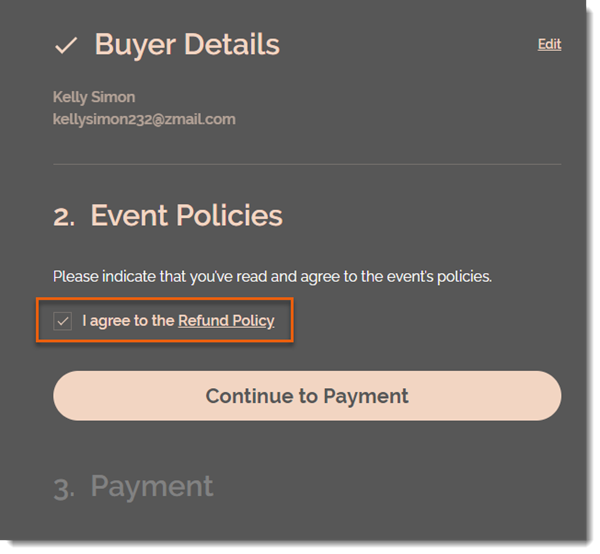
Para adicionar uma caixa de seleção de política:
- Acesse Eventos no painel de controle do seu site.
- Selecione o evento relevante.
- Clique na aba Configurações.
- Clique em Editar ao lado de Políticas do evento.
- Role para baixo e clique em Editar ao lado de Políticas do evento.
- Clique em Criar política.
- Insira um nome de política (por exemplo, Política de Reembolso).
- Insira os detalhes da política (por exemplo: Você pode receber um reembolso total até 7 dias antes do evento).
Observação: os convidados podem clicar no link para ler sua política. - Clique em Criar política.
- (Opcional) Clique em + Adicionar política personalizada e repita os passos 6 e 7 para adicionar uma política adicional.
Observação:
Você pode adicionar até 3 políticas. A caixa de seleção se aplica a todas as políticas que você adicionar. Não é possível adicionar uma caixa de seleção separada para cada política.




